Kính chào quý khách hàng!
Ngày hôm nay, Phúc Anh xin gửi đến các quý anh chị khách hàng bài viết hướng dẫn cài đặt và sử dụng Camera IP hỗ trợ wifi Robot DS-2CV2Q21FD-IW thương hiệu nổi tiếng trên thế giới của hãng Hikvision.
Bước 1
-Cắm nguồn kết nối camera
-Trong khoảng 10s đầu : Camera hiển thị trạng thái đèn màu đỏ đang trong quá trình khởi động

- Khoảng 30s sau : Trạng thái đèn xanh lam nhấp nháy camera sẵn sàng kết nối wifi

Bước 2:
- Kết nối điện thoại của quý khách hàng trong dải mạng wifi trong nhà
- Tải phần mền về điện thoại
Đối với điện thoại Iphone/ ipad (IOS): Appstore -> Hik-connect
Đối với điện thoại LG/Samsung/OPPO : CH-PLAY -> Hik-connect
Bước 3:
-Truy cập phần mềm “Hik-connect” đã tải về trên điện thoại
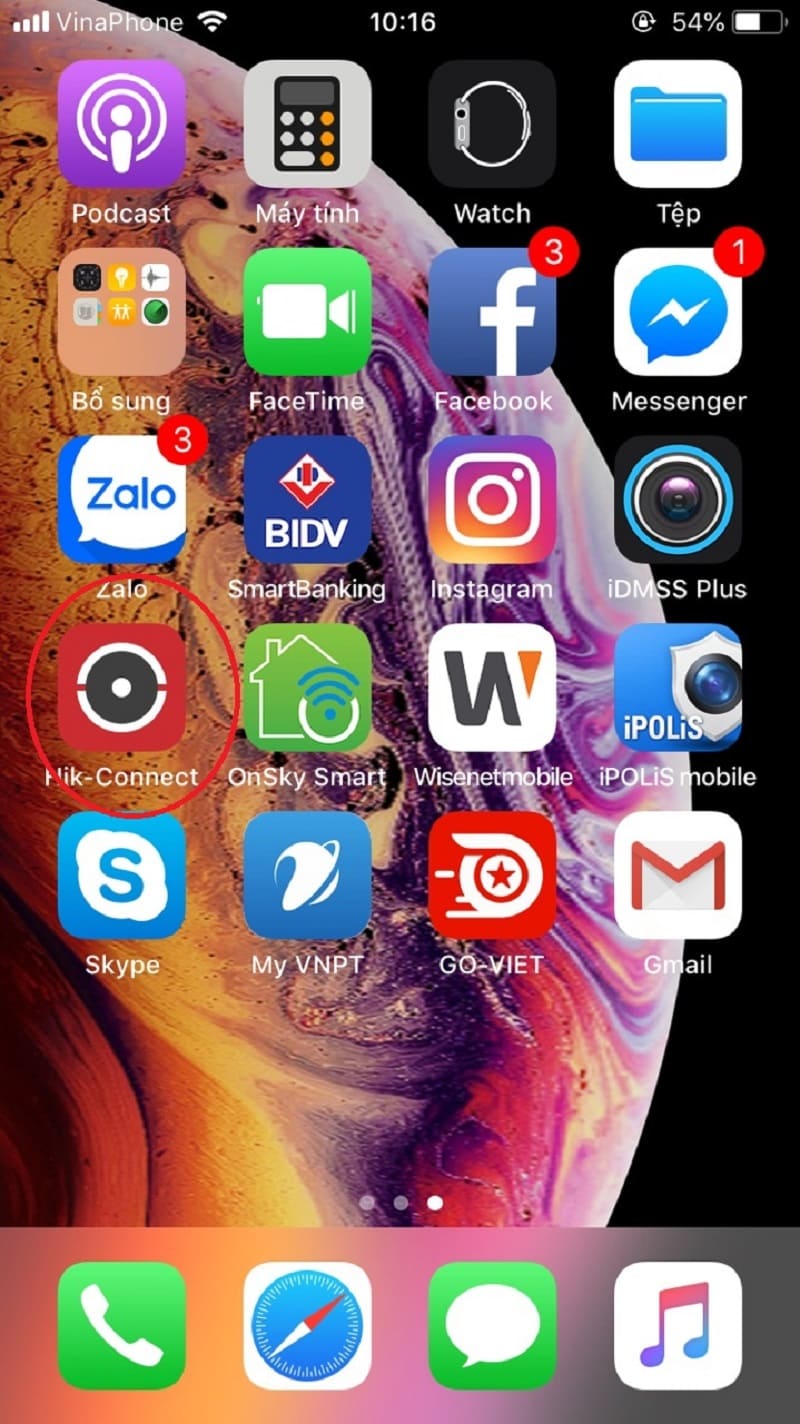
-Chọn Quốc gia và khu vực : Việt nam -> (Nhấn dấu tích trên góc phải)
-Đăng ký tài khoản:
Có 2 cách đăng ký
+ Đăng ký bằng số điện thoại
+ Đăng ký bằng địa chỉ mail
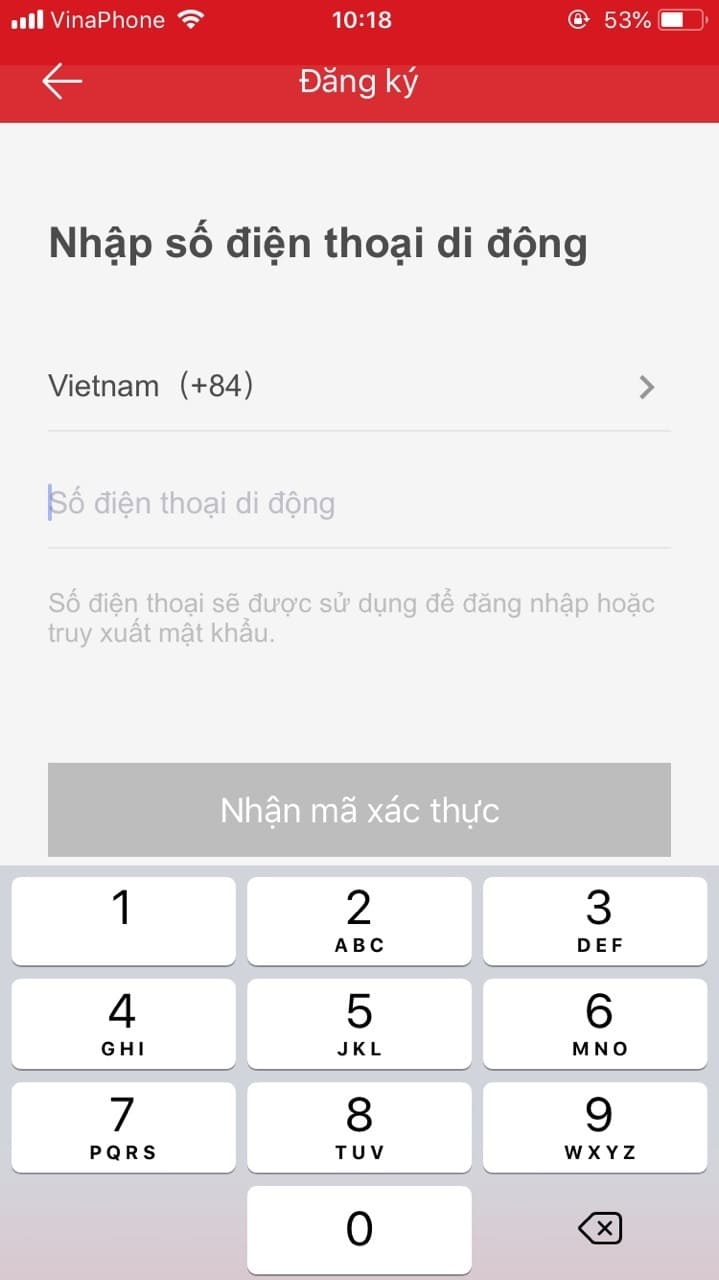
- Sau khi đã đăng ký xong đăng nhập bằng tài khoản vừa tạo:
+ User: “Tài khoản vừa tạo” ví dụ: Phucanhcamera6789
+ Pass: “Đánh mật khẩu vừa tạo”
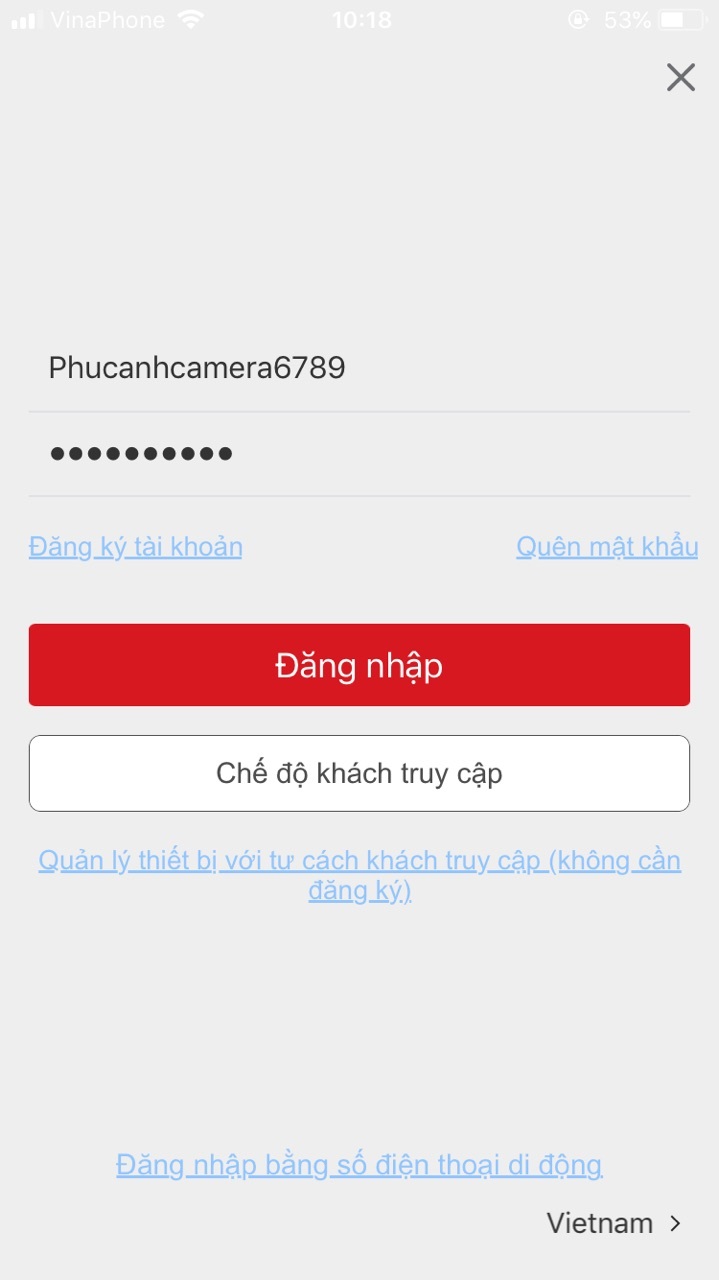
Bước 4:
Thiết lập wifi cho camera
-Quét mã QR code hoặc Thêm thiết bị mới
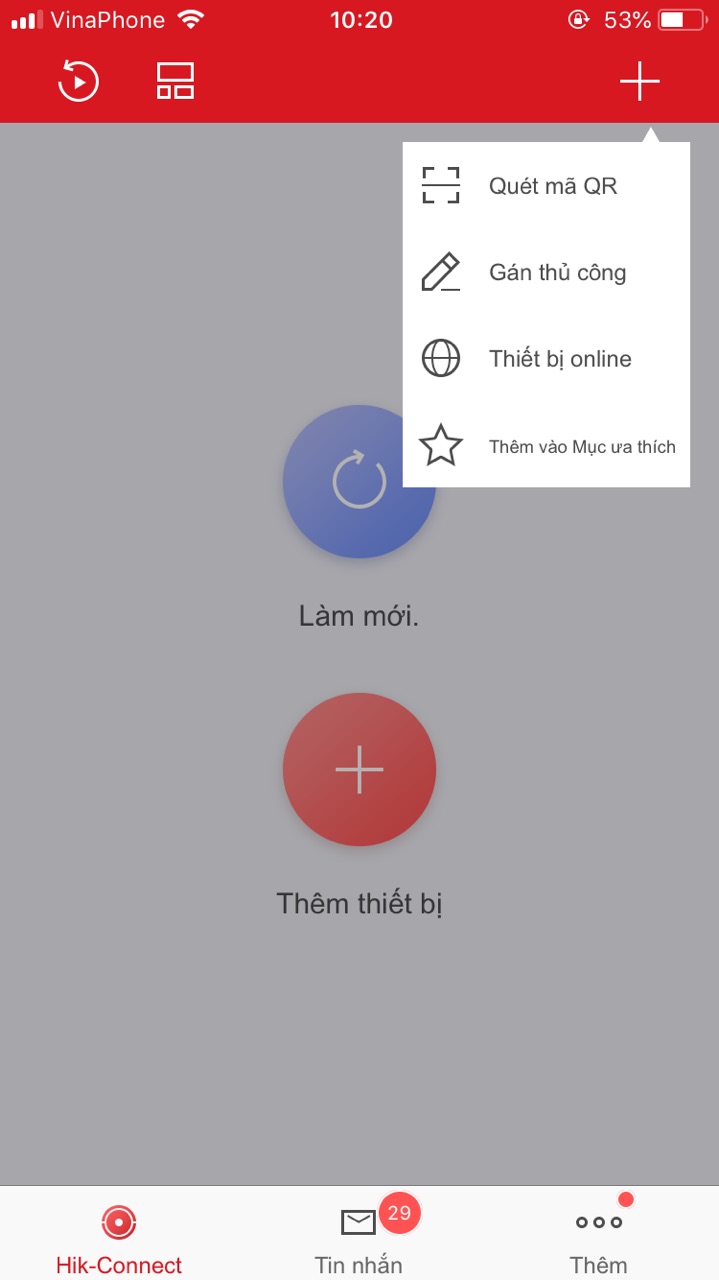
Quét Mã QR code của thiết bị ở dưới đáy camera

Quét thành công :
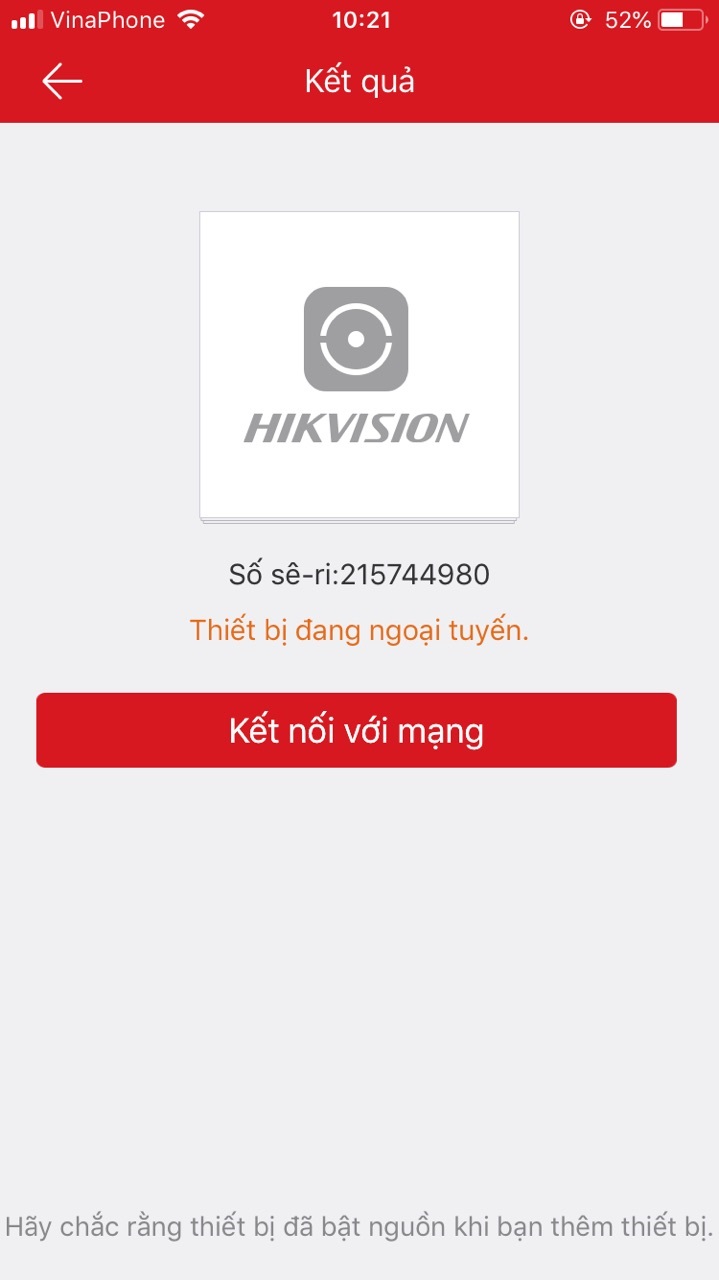
Bước 5
Thiết lập wifi cho camera (Chon dải mạng camera cần dùng sau đó đánh mật khẩu truy cập kết nối mạng)
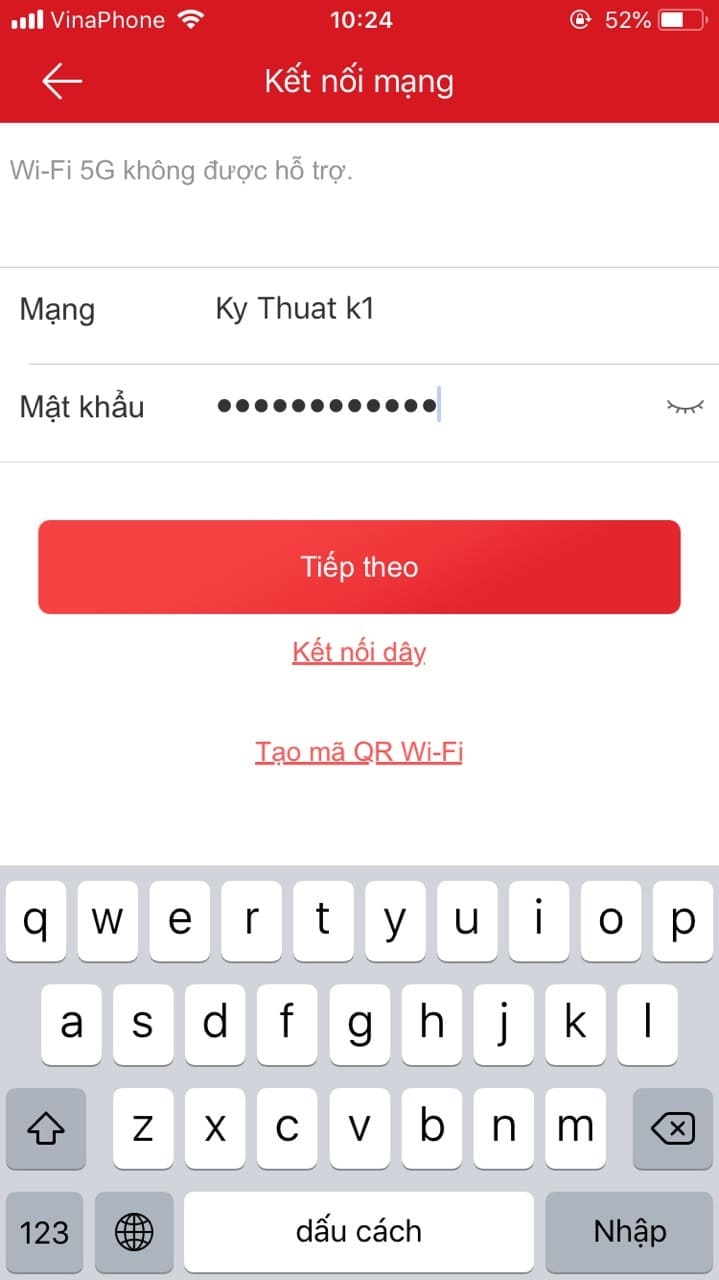
Lưu ý: Khi thiết lập wifi cho camera khoảng cách giữa điện thoại và camera đặt trong khoảng 30cm để quá trình cài đặt được diễn ra tốt nhất.
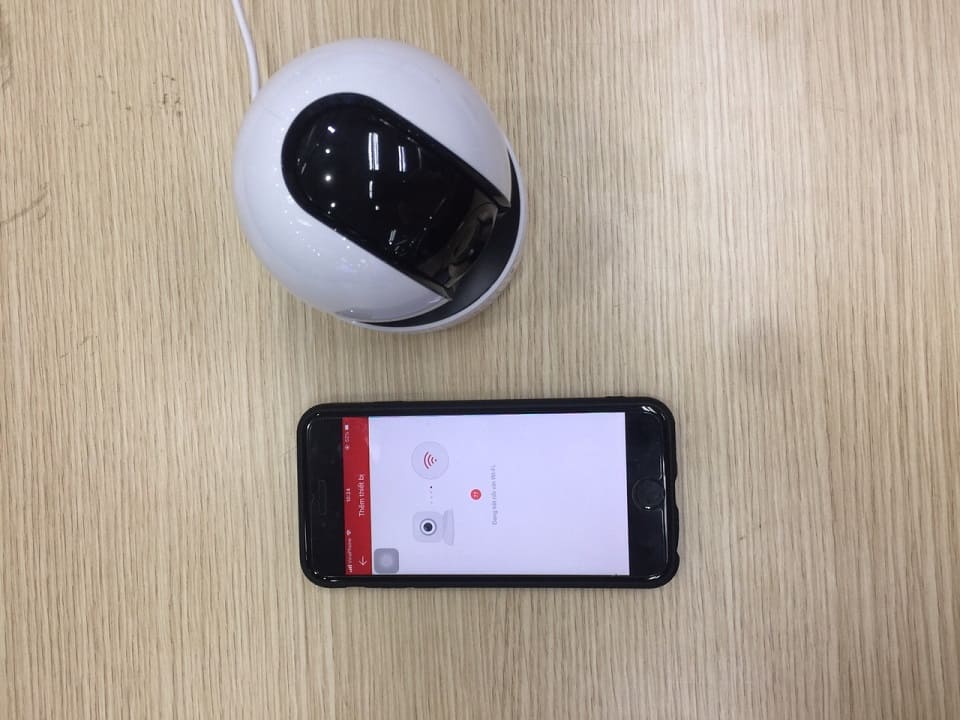
Kết nối thành công:
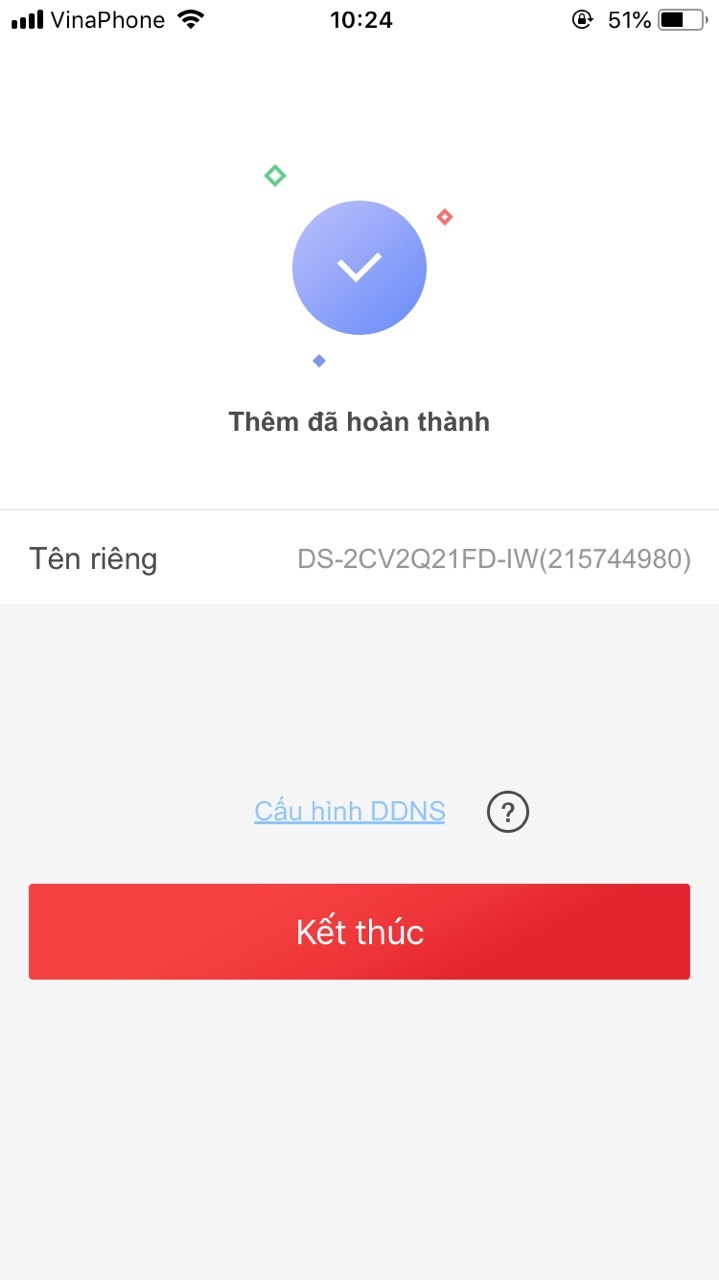
Kết thúc quá trình cài đặt Camera Hikvison DS-2CV2Q21FD-IW:
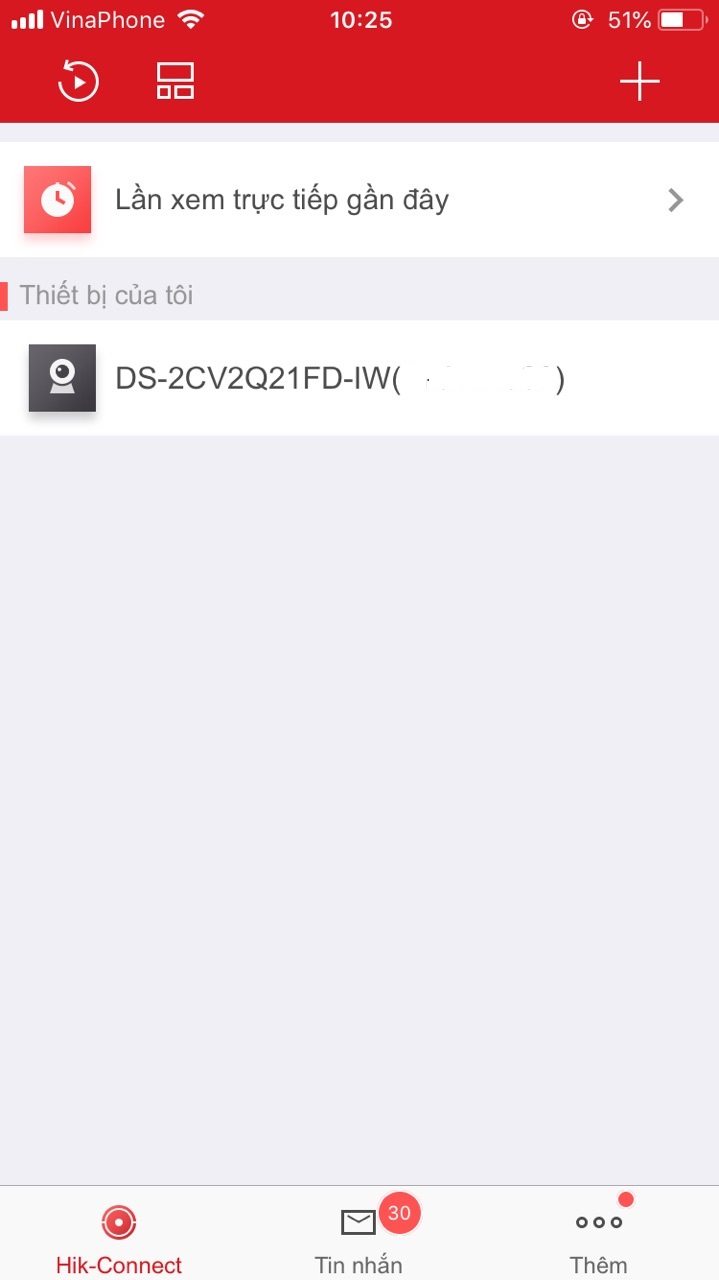
Bước 6
- Một số hình ảnh sau khi đã cài đặt xong camera
+ Chế độ Basic:
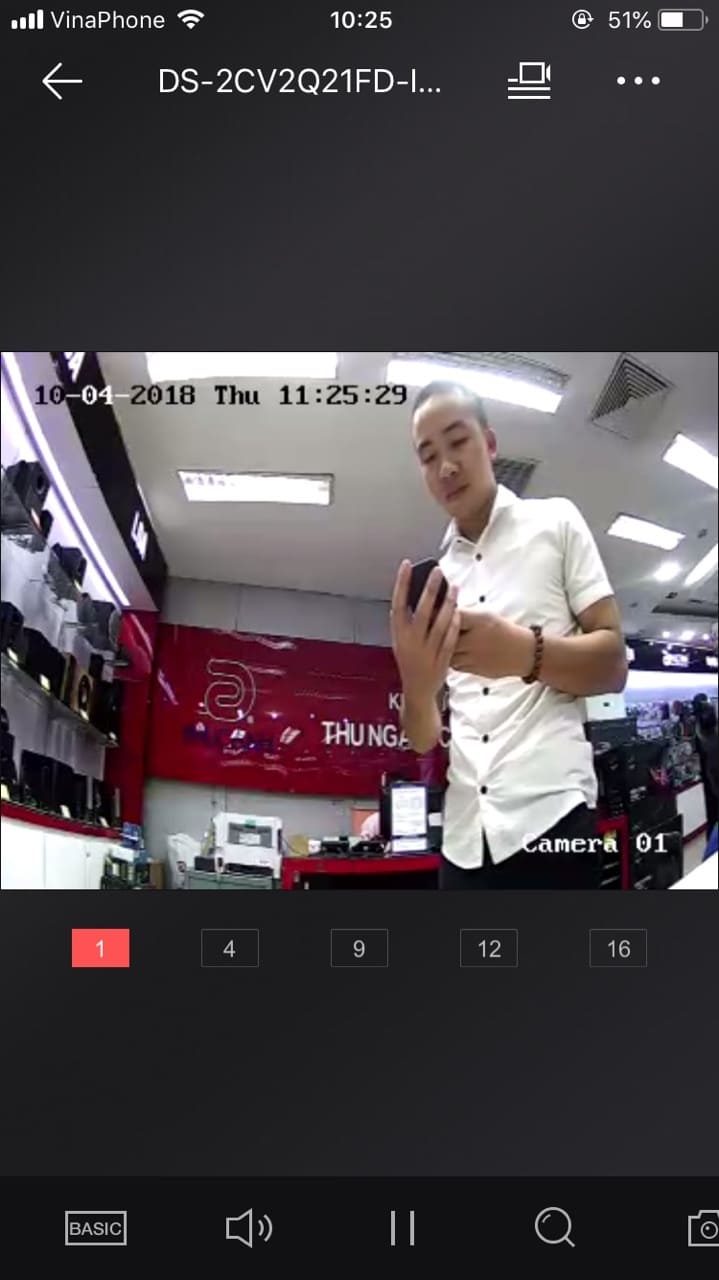
+ Chế độ Chuẩn:
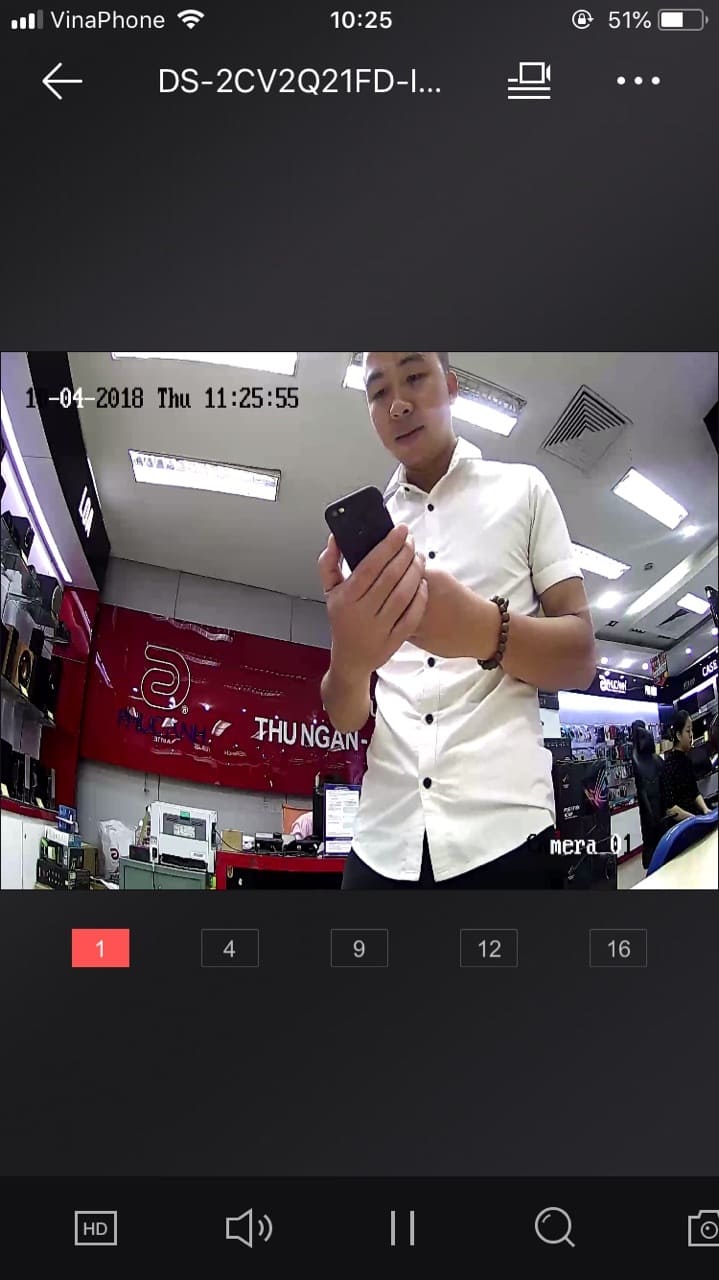
- Tính năng đáng chú ý nhất của dòng Camera Robot DS-2CV2Q21FD-IW
*Tính năng cảnh báo chuyển động
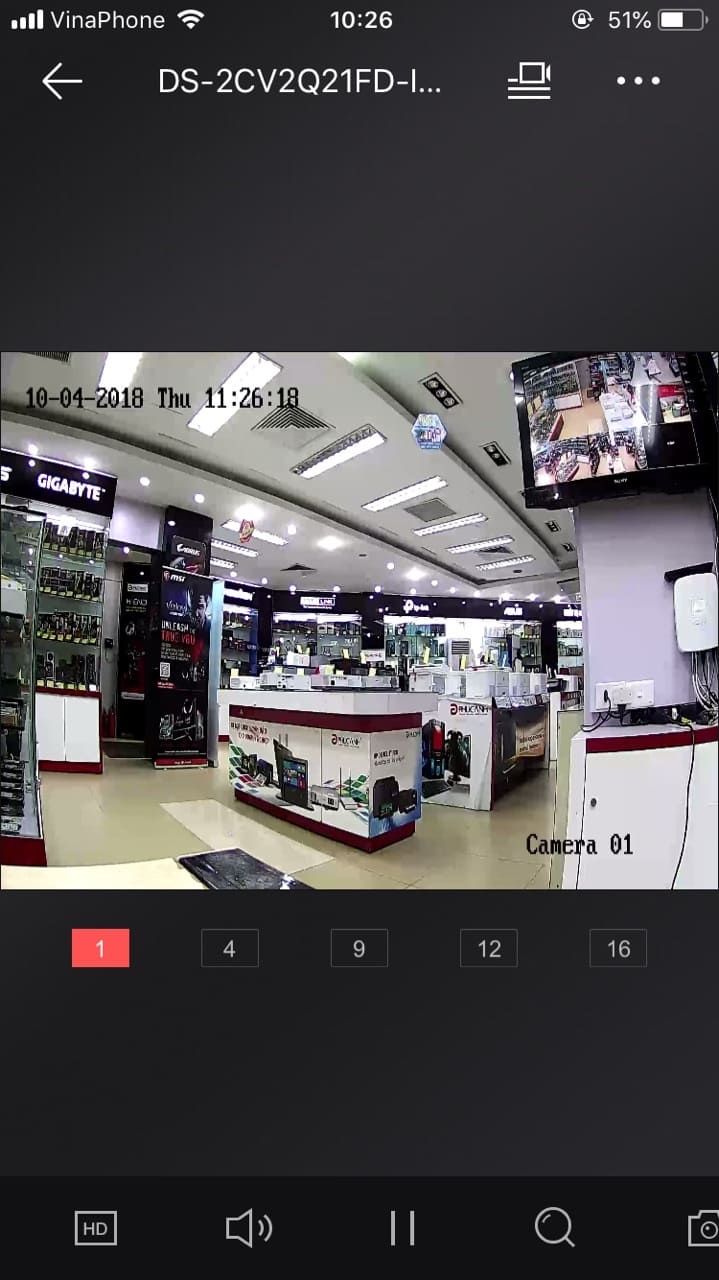
Cảnh báo phát hiện chuyển động được gửi về ngay tức thì trên điên thoại giám sát:
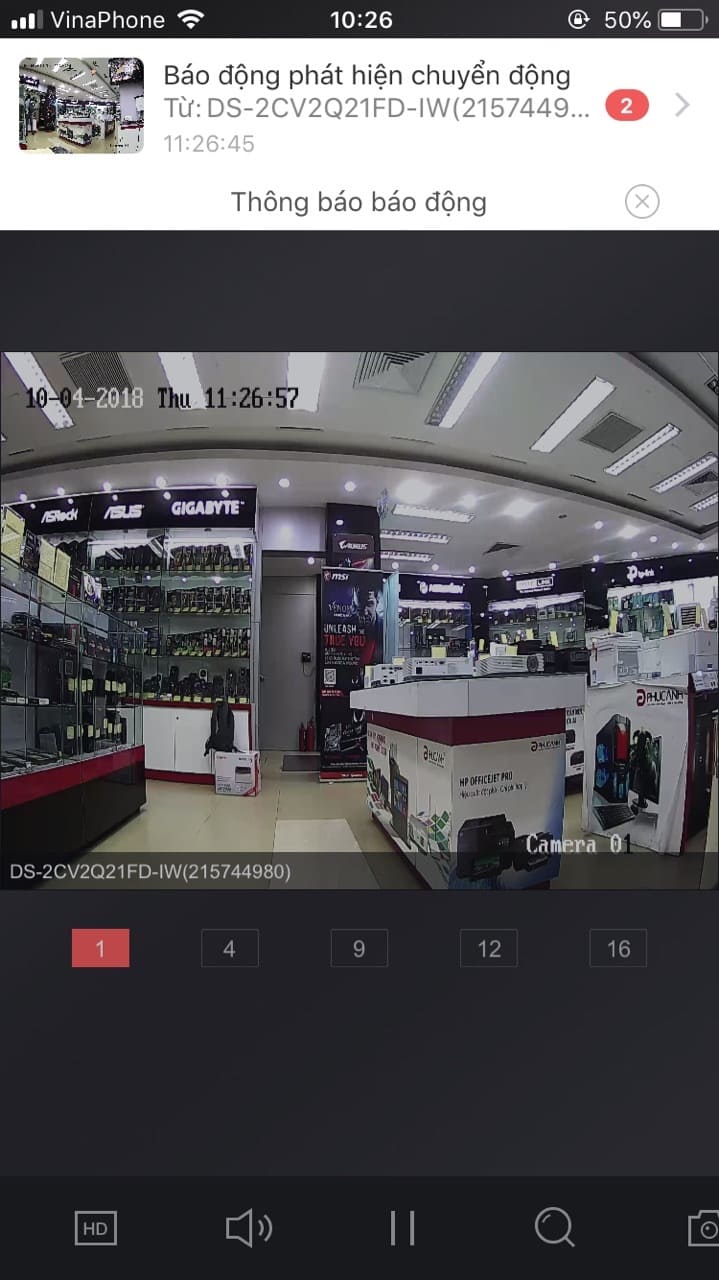
Những vật thể di chuyển được thiết bị camera cảnh báo ghi lại :
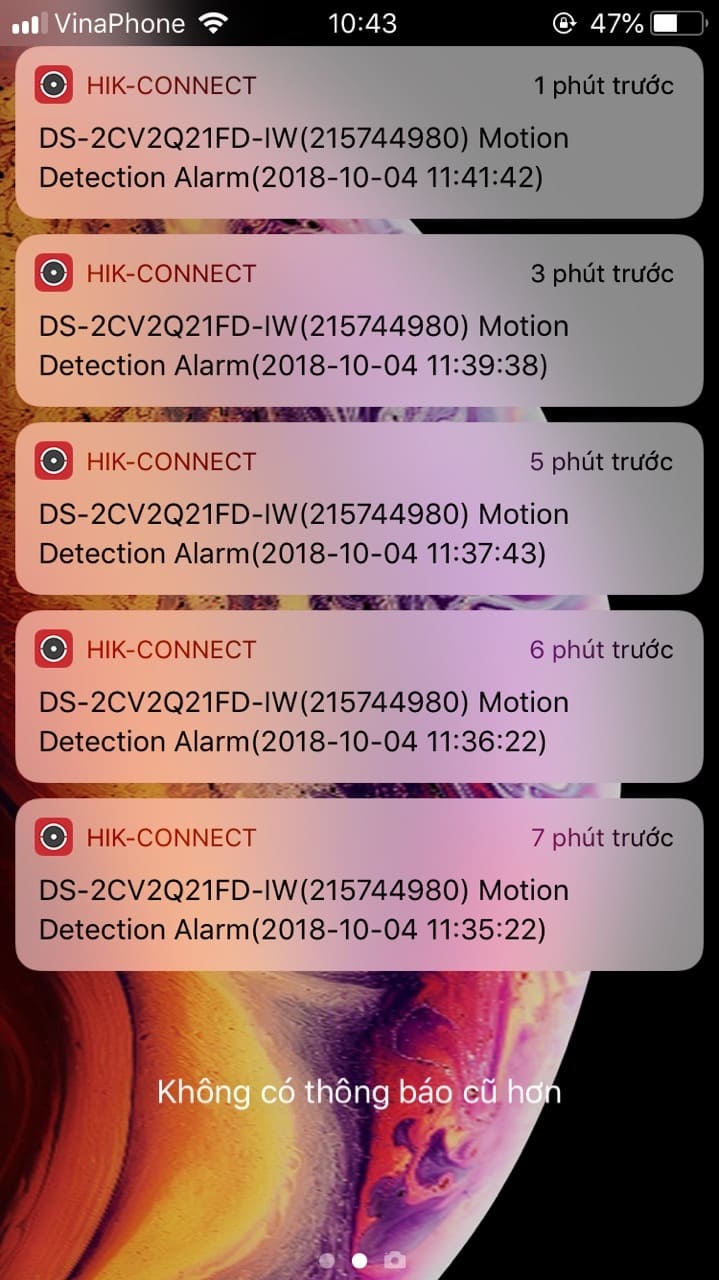
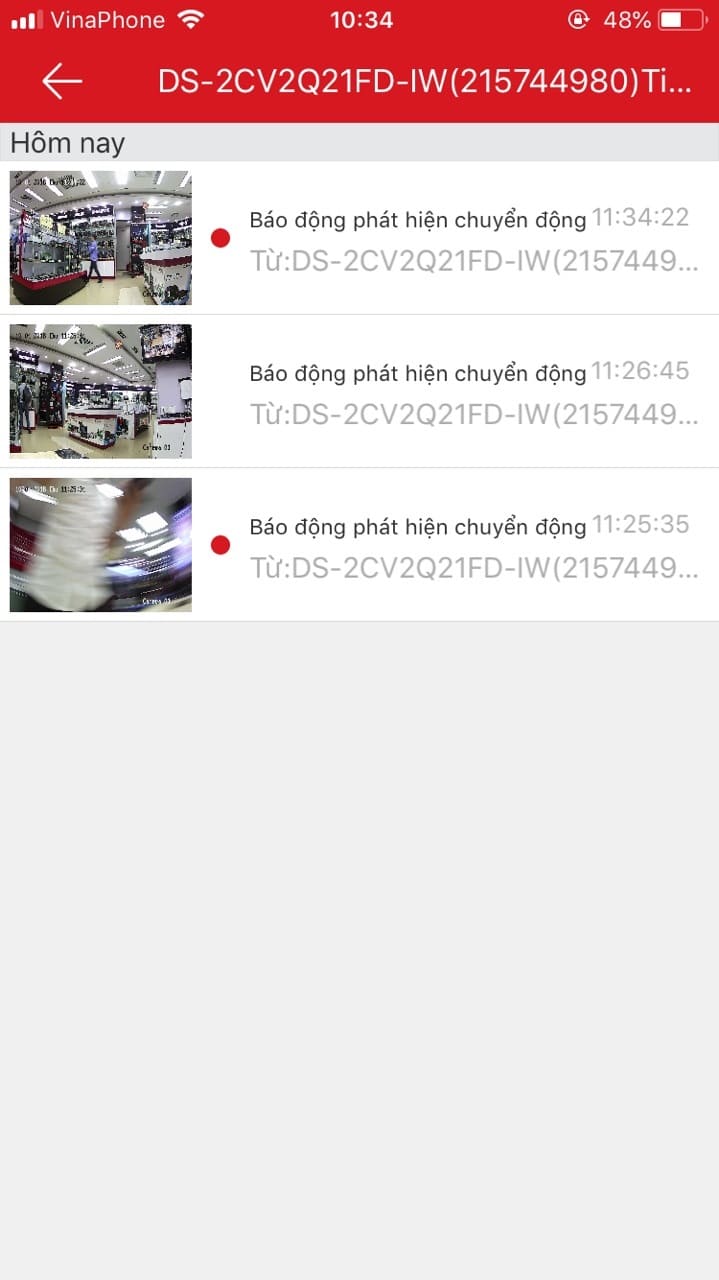
Hình ảnh xem trực tiếp khi có vật thể di chuyển qua vùng quan sát của camera:
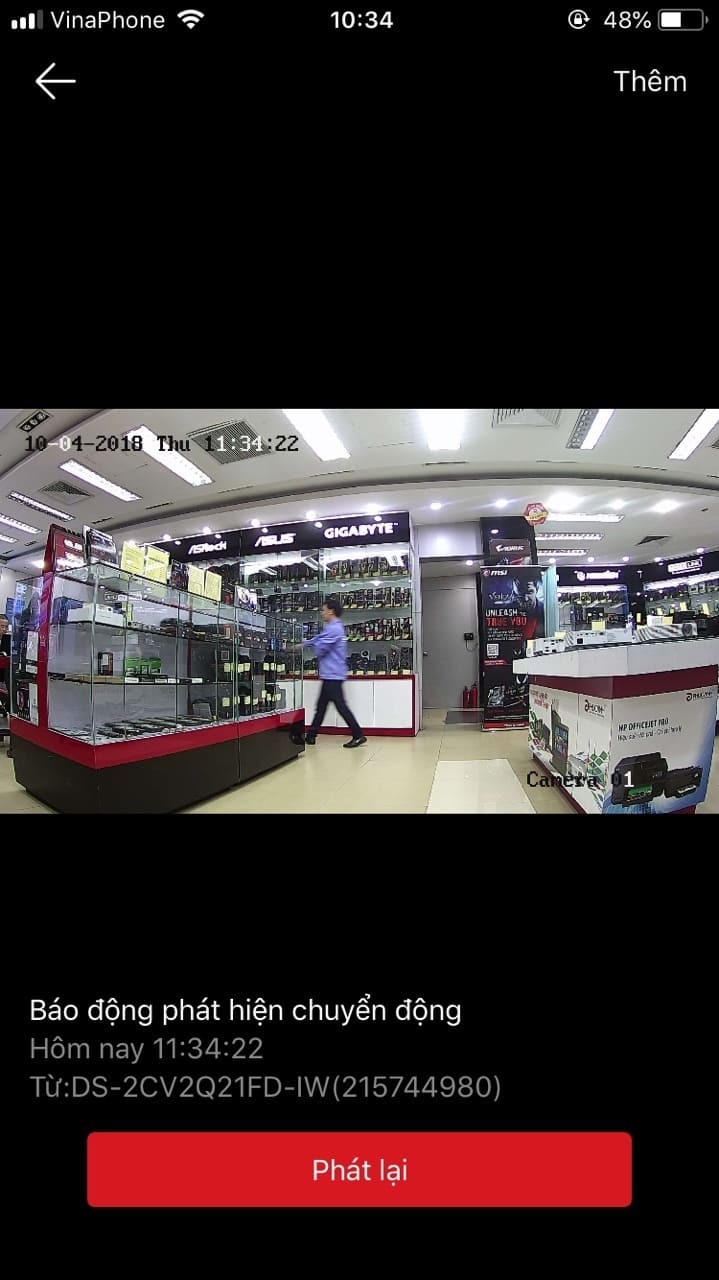
Báo động phát hiện chuyển động.
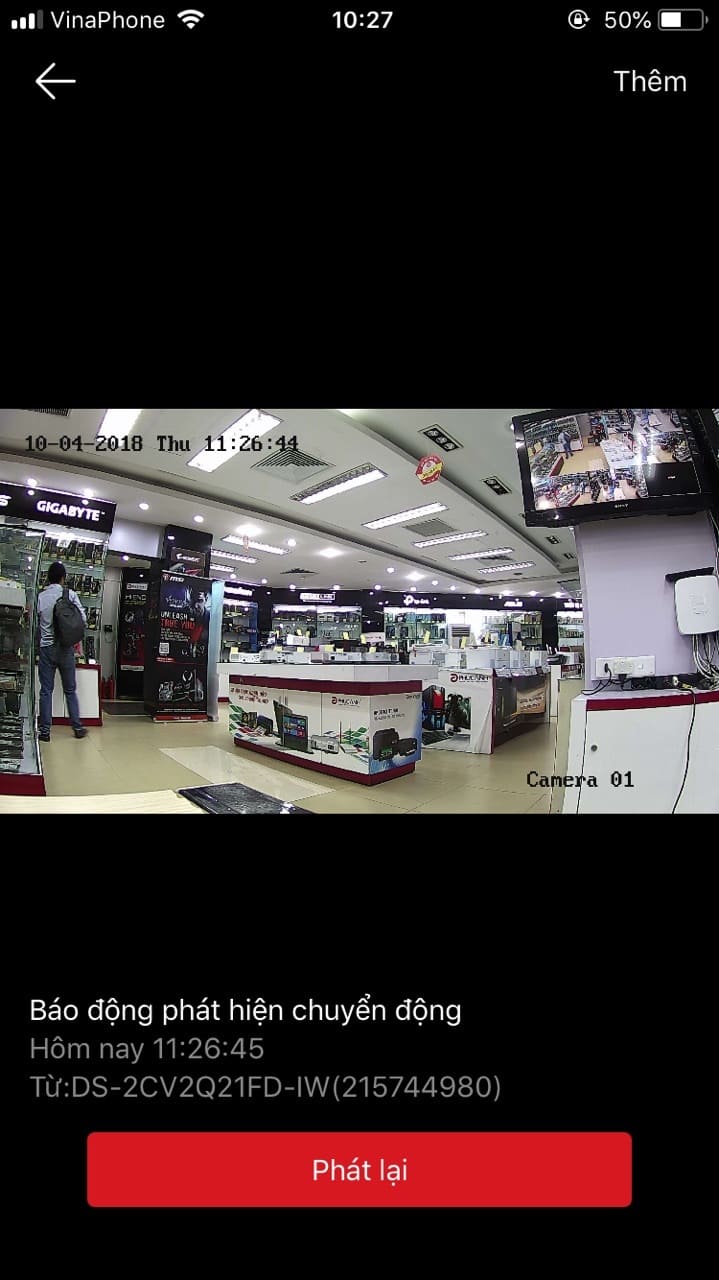

 Đơn vị sửa chữa laptop chuyên nghiệp, giá rẻ ở Hà Nội
HD Laptop - sửa laptop chuyên nghiệp tại Hà Nội. Chúng tôi nhận sửa tất cả các dòng máy có mặt trên thị trường với tất cả các bệnh từ nặng đến nhẹ. sửa lấy ngay
Đơn vị sửa chữa laptop chuyên nghiệp, giá rẻ ở Hà Nội
HD Laptop - sửa laptop chuyên nghiệp tại Hà Nội. Chúng tôi nhận sửa tất cả các dòng máy có mặt trên thị trường với tất cả các bệnh từ nặng đến nhẹ. sửa lấy ngay
 Sửa chữa laptop - Quy trình kiểm tra và sửa main laptop
HDlaptop - Địa chỉ sửa laptop uy tín ở Hà Nội. chuyên sửa laptop, sửa macbook lấy ngay, bảo hành chu đáo, giá hợp lý, nhiều ưu đãi cho khách quen
Sửa chữa laptop - Quy trình kiểm tra và sửa main laptop
HDlaptop - Địa chỉ sửa laptop uy tín ở Hà Nội. chuyên sửa laptop, sửa macbook lấy ngay, bảo hành chu đáo, giá hợp lý, nhiều ưu đãi cho khách quen
 Hướng dẫn tạo usb cài win đơn giản nhất
Sử dụng cổng usb có ưu điểm là tốc độ nhanh hơn CD/DVD. Usb cũng xóa/ghi lại được nên chúng ta có thể thoải mái tạo bộ cài đủ các bản windows tùy thích.
Hướng dẫn tạo usb cài win đơn giản nhất
Sử dụng cổng usb có ưu điểm là tốc độ nhanh hơn CD/DVD. Usb cũng xóa/ghi lại được nên chúng ta có thể thoải mái tạo bộ cài đủ các bản windows tùy thích.